PDF dosyalarını çevrimiçi ve çevrimdışı olarak en aza indirmenin 3 yolu, hangisini denersiniz?
Çoğu insan için PDF dosyalarını dinlerken tanıdık gelebilir. Bu biçime sahip dosyalar, word, excel, power point ve diğerlerinin yanı sıra en popüler dosyalardır.
Birbirleri arasında da çokPDF dosyaları genellikle Microsoft Office'ten gelen dosyalara göre verilerin işlenmesiyle oluşturulduğundan yakından ilişkilidir. PDF uzantılarına sahip dosyaların bulunmasıyla, dosya herhangi bir işletim sisteminde açılabileceğinden veriler daha esnek hale gelir.
PDF dosyasının ana işlevidosya bir bilgisayarda veya başka bir aygıtta açıldığında aynı kalması için belgenin özgünlüğü. Bu, nadiren diğer bazı dosyalar word dosyaları, excel ve benzeri gibi diğer cihazlarda açıldığında dağılmayacaktır. Bu nedenle, PDF dosyaları belgelerin bakımında gerçekten faydalıdır. Ancak, diğer sorunlar bazen PDF dosyaları oldukça büyük bir boyuta sahiptir.
Bir çözüm küçülmektirPDF dosyası. Depolama alanından tasarruf etmenin yanı sıra, kotadan tasarruf edebilir ve yükleme veya indirme işlemini hızlandırabilir. Peki PDF dosyasını nasıl daraltırsınız? Aşağıdaki açıklamaya göz atın.
PDF Dosyalarını Çevrimiçi ve Çevrimdışı Küçültmenin 3 Yolu
Bu makalede, PDF dosyalarını kolayca küçültmenin 3 yolu açıklanacaktır. Bunlar arasında ILovePDF.com, PDF2Go.com ve uygulamayı kullanın SmallPDF.
Yöntem 1: ILovePDF.com aracılığıyla (Çevrimiçi)
ILovePDF ücretsiz bir araçtırPDF dosyalarını sıkıştırın, PDF'leri birleştirin ve ayırın, dosyaları dönüştürün, PDF sayfa numaraları ekleyin, filigran ekleyin, PDF'lerin kilidini açın ve PDF'leri döndürün. PDF sıkıştırması için ILovePDF 3 seçenek sunar: düşük, orta ve yüksek.
1. Tarayıcınızı açın> ardından aşağıdaki bağlantıyı açın: https://www.ilovepdf.com/
2. Sonraki PDF'yi Sıkıştır'ı seçin.

3. Sonra PDF dosyalarını seç'i tıklayın. veya dosyaları sürükleyip bırakabilirsiniz. Bir cihazdan, Dropbox'tan veya Google Drive'dan yükleme yapabilirsiniz.

4. Arama ve PDF dosyasını seçin > sonra Aç'ı tıklayın.

5. PDf dosyası yükleme işlemini bekleyin> sonra Sıkıştırma seviyesini seçin tek istediğiniz yüksek, orta ve düşük kalite> daha sonra COMPRESS PDF'yi tıklayın.

6. Sıkıştırma işlemi tamamlandıktan sonra, lütfen PDF dosyasını bir şekilde indirin Sıkıştırılmış PDF'i indir'i seçin.

7. Aşağıda, ILovePDF tarafından sıkıştırılmadan önce ve sonra PDF dosyaları arasındaki fark bulunmaktadır.

Yöntem 2: PDF2Go.com aracılığıyla (Çevrimiçi)
PDF2Go ücretsiz bir araçtırçılgın, minimum, ekran, e-kitap, yazıcı ve baskı öncesi kalitesi dahil 6 PDF kalite seçeneği sunarak sıkıştırın. Bu araç, akıllı telefonlar veya tabletler, Windows veya Mac, tarayıcılar ve benzeri gibi çeşitli platformları destekler.
Tıpkı ilk ILovePDF araçları gibi,PDF2Go ayrıca PDF dosyalarını düzenleyebilir (sayfaları düzenleyebilir, birleştirebilir, ayırabilir, ayırabilir ve silebilir ve PDF sayfalarını döndürebilir), PDF'leri dönüştürebilir ve PDF dosyalarını artırabilir (sıkıştırın, koruyun, kilidini açın, sayfa boyutunu değiştirin ve PDF'yi iyileştirin).
1. Tarayıcınızı açın> ardından aşağıdaki bağlantıyı açın: https://www.PDF2Go.com/
2. Bundan sonra PDF'yi Sıkıştır'ı seçin.

3. Sonra Dosya seç'i seçin, Cihaz, URL, Dropbox veya Google Drive arasından seçim yapabilirsiniz.

4. Arama ve PDF dosyasını seçin > sonra Aç'ı tıklayın.

5. Ardından, lütfen PDF kalitesini seçin. Aşağıda gösterildiği gibi 6 seçenek sunulmaktadır.

6. PDF dosyalarını seçtikten ve PDF kalitesini seçtikten sonra, bir sonraki adım DEĞİŞİKLİĞİ KAYDET'i tıklayın.

7. Aşağıda PDF2Go ile sıkıştırma öncesi ve sonrası PDF dosyaları arasındaki fark bulunmaktadır.

Yöntem 3: SmallPDF Uygulamasını Kullanma (Çevrimdışı)
SmallPDF yazılımı üzerinde odaklanan bir yazılımdırgüvenilirlik, güvenlik ve rahatlık olmak üzere üç motivasyon. SmallPDF sadece PDF'leri sıkıştırmakla kalmaz, aynı zamanda dosyaları dönüştürebilir, PDF dosyalarını düzenleyebilir, PDF'leri birleştirebilir, PDF'leri ayırabilir, PDF'leri döndürebilir, PDF'leri imzalayabilir, PDF'lerin kilidini açabilir vb.
Bu SmallPDF uygulaması birkaççevrimiçi (web sitesi) ve çevrimdışı platformlar. Ancak dezavantajı, kullanıcıların web sitesi aracılığıyla 1 saat içinde sadece 2 PDF'yi sıkıştırabilmeleri ve uygulamanın (çevrimdışı) 5 gün boyunca ücretsiz olarak (ücretsiz deneme sürümü) keyfini çıkarabilmeleridir. Bu durumda, SmallPDF uygulamasını çevrimdışı kullanarak adım adım açıklayacağım.
1. SmallPDF uygulamasını web sitesine indirip yükleyin: https://smallpdf.com/id/desktop
2. Uygulamayı aç > son BAŞLAYALIM.

3. Ben PRO KULLANICI DEĞİLİM'yi seçin PRO veya ücretli kullanıcı değilseniz.

4. Sonraki DOSYA SEÇ seçin veya PDF dosyalarını seçmek için sürükleyip bırakın>
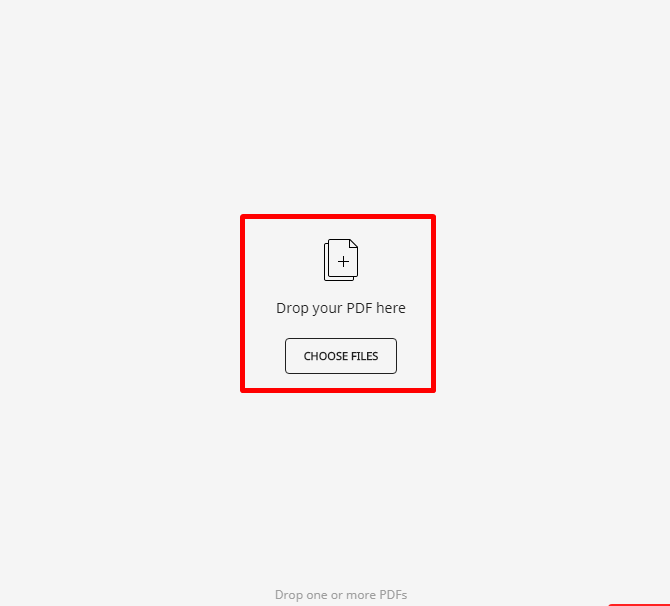
5. Arama ve PDF dosyasını seçin > sonra Aç'ı tıklayın.

6. Sonra Sıkıştır'ı seçin sağ kenar çubuğunda veya aşağıdaki resimde görülebilir.

7. Bir sonraki adım PDF dosyasını kaydetmek. Bir depolama dizini seçin > PDF dosya adını girin > Kaydet'i tıklayın.

8. SmallPDF tarafından sıkıştırma öncesi ve sonrası PDF dosyaları arasındaki fark aşağıdadır

Hakkında birçok makale PDF dosyalarını çevrimiçi ve çevrimdışı olarak küçültme, Üç aracı karşılaştırabilmek için yukarıdaki tüm yöntemleri deneyebilirsiniz.
Sadece PDF dosyalarını küçültmekle kalmaz, üçüncü olarakyukarıdaki araçlar ayrıca PDF'leri düzenleyebilir ve dosyaları PDF'ye veya PDF'ye dönüştürebilir. Ayrıca, her üçü de dropbox ve Google Drive ile entegre edilebilir. Umarım bu makale sizin için yararlıdır ve iyi şanslar.








